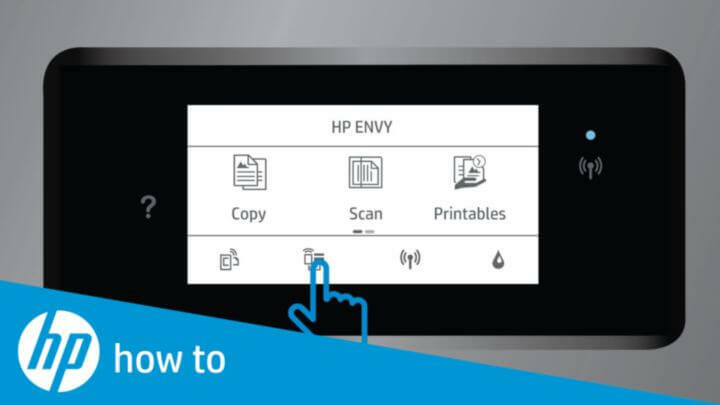Tidsbesparende software- og hardwareekspertise, der hjælper 200 millioner brugere årligt. Vejleder dig med vejledninger, nyheder og tip til at opgradere dit tekniske liv.
Fusion 360 (anbefales)

Fusion 360 er det bedste valg for mellembrugere, der ønsker at designe 3D-modeller til 3D-udskrivning. Dette er en professionel 3D CAD-software, der blev oprettet af 3D-softwarepionerer hos Autodesk. Dette værktøj adskiller sig fra andre professionelle, robuste 3D-modelleringsværktøjer til kroppen.
Se de bedste funktioner, det følger med:
- Softwaren er utrolig pålidelig i brugervenlighed.
- Det dækker hele processen med planlægning, test og også udførelse af 3D-design.
- Den leveres med overbevisende parametriske værktøjer, der er ideelle til de fleste udfordringer, der involverer industrielt design.
- Programmet er i stand til at simulere konstruktionen af de designede komponenter, men også de belastninger, de bliver nødt til at stå over for, når de er fremstillet.
- Dette program understøtter skybaseret fildeling versionskontrol og import / eksport af almindelige CAD-filtyper.
Fusion 360 leveres med fantastisk support til 3D-udskrivning CAD-filer kan importeres direkte til Autodesk Printing Studio. Softwaren er et gratis CAD-program til studerende og undervisere.
Tjek Fusion 360 på dets officielle hjemmeside for at lære flere detaljer om dets funktionaliteter.
– Få det nu fra den officielle hjemmeside
Sculptris
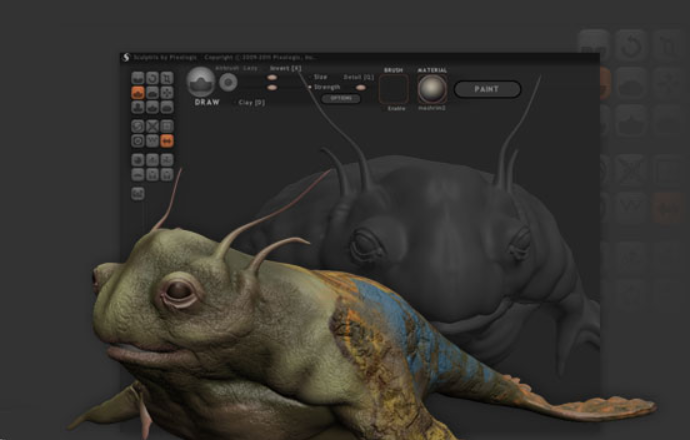
Sculptris er et virtuelt skulpturværktøj, der kommer med det primære fokus på konceptet med modellering af ler. Dette er en fantastisk 3D-udskrivningssoftware, især hvis dit hovedmål er at skabe statuer og figurer.
Se på de væsentlige funktioner, der er pakket i denne software nedenfor:
- Dette 3D-udskrivningsprogram er ideelt til, når du opretter en buste af din yndlingsfigur fra tegneserier eller videospil.
- Dette værktøj er også gratis, og du kan effektivt bruge det på din pc.
- Sculptris placeres af entusiaster ved porten til de mere avancerede og sofistikerede værktøjer.
- Softwaren giver brugerne en sjov og engagerende måde at starte din digitale skulpturrejse på.
- Dette program er nyttigt, hvis du er ny i verden inden for digital skulptur, fordi det er ubesværet at lære at bruge det.
- Sculptris bruger en prisvindende software kaldet Zbrush, der blev udgivet for mere end ti år siden.
- Softwaren blev berømt for at bringe banebrydende innovationer ind verden af digital kunst.
Du vil let kunne oprette basismodeller, som derefter kan raffineres i andre apps. Ved hjælp af denne software kan du tage kunst og 3D-udskrivning til det næste niveau.
Bare kig på det komplette sæt funktioner på Sculptris officielle hjemmeside.
Blender

Blender er et populært computerstøttet designprogram med en stejl indlæringskurve. Dette er sandsynligvis ikke det bedste valg, hvis du er nybegynder, men det er ideelt til professionelle brugere, der ønsker at designe 3D-modeller til 3D-udskrivning.
Det viser sig at være det perfekte valg, når dine færdigheder er helt udviklet, og du har brug for en mere sofistikeret 3D-modellering-3D-udskrivningssoftware.
Tjek det bedste af dets funktioner:
- Dette er et af de mest kraftfulde softwareværktøjer til 3D-udskrivning, du kan bruge.
- Det har et nyttigt samfund og en enorm mængde tutorials.
- Programmet er open source, og det betyder, at folk skriver udvidelser til det for at forbedre dets kapaciteter og funktioner.
- Med Blender vil du være i stand til at skabe gengivende gengivelser takket være Cycles, den avancerede sporingsspor til produktionsstien.
- Blender bruges i øjeblikket også til prisbelønnede shorts og spillefilm.
- Dette værktøj leveres med en Video Editor, der tilbyder en lang række grundlæggende, men effektive værktøjer.
Blender har en omfattende Python API, og hvert værktøj er tilgængeligt til skulptur og tilpasning. Takket være den brugerdefinerede arkitektur, Blenders UI, kan genveje og vindueslayout tilpasses fuldt ud.
Tjek ud Blender'S omfattende sæt funktioner på det officielle websted og download det for at begynde at markere kunst.
OctoPrint
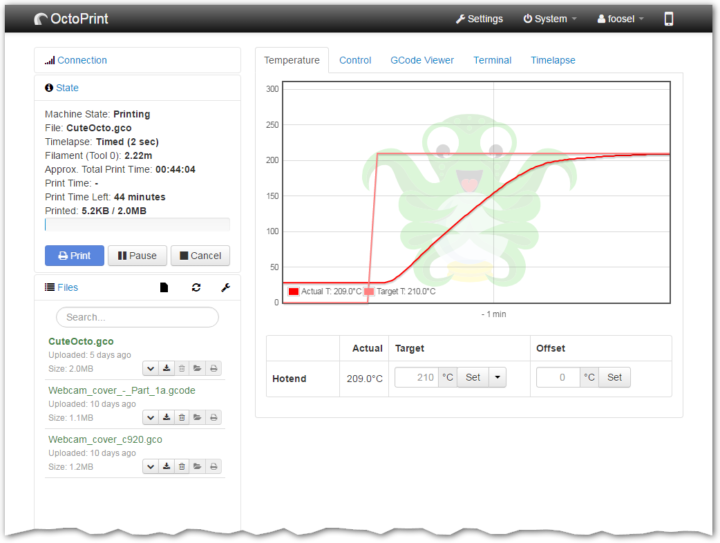
OctoPrint er en anden software rettet mod professionelle brugere, der ønsker at styre deres 3D-printer trådløst. Dette er en 3D-printerværtssoftware, der giver dig mulighed for at starte, pause og også afbryde 3D-udskrivningsjob.
Hvis du kombinerer denne software med en Wi-Fi-aktiveret enhed, viser den sig perfekt til fjernovervågning af 3D-udskrivningsprocessen via en internetforbindelse.
Tjek flere imponerende funktioner, der er inkluderet i OctoPrint:
- OctoPrint accepterer G-kode fra enhver printer slicer-software.
- Den indeholder gCodeVisualizer, der giver dig mulighed for at visualisere G-kodefiler før og også under 3D-udskrivning.
- Hvis du vil forvise 3D-printeren fra dit skrivebord og i stedet kontrollere den trådløst, viser det sig at være en af de bedste 3D-udskrivningsløsninger, som du i øjeblikket finder.
OctoPrints kraftfulde pluginsystem giver dig mulighed for at udvide funktionaliteten med fantastiske plugins fra samfundet.
Du kan tjekke flere funktioner i OctoPrint og download softwaren fra dens officielle hjemmeside.
Dette er fem af de bedste 3D-udskrivningsværktøjer, som du kan finde derude, og de er helt gratis. Du kan downloade dem fra deres officielle websteder, og de er alle kompatible med pc'er.
Vi anbefaler, at du går til deres websteder og tjekker detaljeret deres fulde sæt funktioner, før du beslutter, hvilket 3D-udskrivningsprogram der er det bedste til dine egne behov.
Begyndere og mere avancerede entusiaster af 3D-modeller og udskrivning finder noget passende for deres oplevelse og behov blandt disse værktøjer.
© Copyright Windows Rapport 2021. Ikke tilknyttet Microsoft